Configurarea sistemului în Windows 7 este importantă. Cum poate fi lansat msconfig pe Windows și ce poate fi configurat corect? Cum se lansează configuratorul de sistem
Când este nevoie de ajustarea operațională sisteme Windows, mulți dezvoltatori se bazează pe o varietate de utilități de la furnizori terți. În acest caz, oamenii nu sunt suspicioși cu privire la crearea de noi capacități pentru dezvoltarea acestor sarcini.
Unul dintre cele mai puternice și simple instrumente de configurare este utilitarul msconfig. Poate fi rulat pe orice computer cu sistem de operare Windows și nu este nevoie să instalați niciunul programe suplimentare. Pentru ajutor suplimentar cu acest program îi puteți contacta pe cei dragi sistem de operare, instalat de servicii și . În plus, folosind acest program suplimentar, puteți lansa rapid alte funcții încorporate pentru sistemul de operare. Acest articol își propune să arunce o privire detaliată asupra programului msconfig și a principalelor sale capacități.
Lansarea msconfig este foarte ușoară, dar o puteți face în mai multe moduri. Cea mai simplă modalitate este să efectuați o căutare suplimentară. Deschideți meniul Start sau ecranul de pornire dacă aveți Windows 8 și introduceți „msconfig”. După aceea, tot ce trebuie să faci este să dai clic pe pictograma programului.

Lansarea programelor din meniul Start
De asemenea, puteți alege meniul „Viconati”. Pentru a lansa meniul „Viconati”, apăsați combinația Cheia Win+ R. După aceasta, introduceți comanda „msconfig” și apăsați Enter.

Lansarea programului din spatele meniului suplimentar „Viconati”
În plus, msconfig poate fi lansat din linia de comandă suplimentară sau din folder, programul msconfig.exe poate fi găsit în folderul Windows\System32.
Configurarea Windows folosind msconfig
Acum că am lansat msconfig, putem începe să lucrăm. Interfața acestui program constă din mai multe file: Zagalni, Zavantazhenya, Servicii, Automat și Service. Să ne uităm la toate filele în ordine.

Fila „Zagalni”.
În fila „Exterior”, puteți selecta o opțiune pentru actualizarea sistemului de operare.
- Lansare inițială – lansarea tuturor driverelor și serviciilor existente.
- Pornire de diagnosticare – lansare fără driverele și serviciile principale.
- Lansare prin vibrații – lansare din elementele selectate ale sistemului de operare.

Cealaltă filă se numește „Zavantazhenya”. Aici puteți configura procesul de actualizare a sistemului de operare. De exemplu, dacă aveți mai multe versiuni de Windows instalate pe computer, puteți specifica modul în care sistemul este responsabil pentru acțiunile sale. Aici puteți specifica și alte setări care afectează funcționalitatea sistemului de operare.
A treia și a patra filă sunt cele mai maro pentru koristuvach tăiat în cruce. A treia filă se numește „Servicii”, aici puteți activa/dezactiva serviciile instalate în sistem.

Fila Servicii
Dacă nu aveți informații de încredere, serviciile standard nu ar trebui să fie activate. Acest lucru poate duce la un sistem de operare instabil. Pentru a accepta serviciile standard, bifați caseta de lângă „Nu afișați serviciile Microsoft”.

Nu afișați serviciile Microsoft
Mai mult, după utilizarea serviciilor standard, lucrul cu lista devine mult mai ușor. Puteți găsi și opri cu ușurință serviciile de care nu aveți nevoie pentru a crește fluiditatea sistemului.
A patra filă se numește „Auto Vantage”. Aici puteți folosi programe care sunt activate automat la pornirea sistemului de operare. De exemplu, poți.

Fila rămasă a utilitarului msconfig este fila „Service”. Aici puteți lansa altele specificații standard pentru utilizarea sistemului de operare.

Fila „Service”.
Pentru a face acest lucru, selectați serviciul necesar din listă și apăsați butonul de pornire.
Yak vikoristovvati msconfig?
Scriptarea cu programele msconfig poate fi anonimă. În cele mai multe cazuri koristuvachs primare Utilizați msconfig pentru a elimina programele inutile din activarea automată și pentru a dezactiva serviciile.
De asemenea, msconfig poate fi folosit ca instrument pentru diagnosticarea și testarea sistemului. Puteți porni sistemul de operare pentru o pornire suplimentară de diagnosticare și puteți verifica stabilitatea funcționării acestuia. Dacă sistemul de operare continuă să fie „glitchy” în acest mod, atunci, cel mai probabil, problema este cu fișierele de sistem. Dacă sistemul funcționează stabil, atunci problema este cu programele instalate.
Dis-de-dimineață, utilizatorii de cartelă SIM se confruntă cu necesitatea de a utiliza un instrument de diagnosticare numit „Configurarea sistemului”. Să aruncăm o privire la cum să introduceți msconfig în Windows 7, ce este acest instrument și când este utilizat.
Msconfig este un utilitar de diagnosticare conceput pentru configurarea sistemului, auto-instalare și diagnosticare în cazurile în care nu rulează niciun serviciu sau driver.
Fila „Underground” vă permite să selectați opțiunea de lansare a sistemului de operare pentru a crește o gamă largă de comenzi, prevenind detectarea defecțiunilor grave.
- lansarea sistemului de operare care suportă instalări care au un fișier instalat pe PC;
- selectarea parametrilor suplimentari: modul sigur (din anumite motive, deoarece Windows nu pornește deloc), afișarea istoricului Internetului;
- Setarea unui temporizator înainte de selecția automată a sistemului de operare.
„Servicii” – puteți activa lansarea serviciilor de sistem și terță parte în cazul unor probleme cu funcțiile acestora sau pentru a proteja resursele computerului. Cum să configurați corect configurațiile de servicii în Windows 7,
„Service” – vă permite să accesați rapid alte funcții pentru reglaj fin sisteme:
- „Monitor resurse”;
- "Linie de comanda";
- „Editor de înregistrare”;
- „Centrul de asistență” și multe altele.
Parametrii suplimentari vă permit să vedeți memoria necesară pentru pornirea computerului, să indicați numărul de nuclee virtuale/fizice care sunt configurate, în acest scop, îmbunătățiți și blocați PCI. Deoarece totul este clar cu alte opțiuni, atunci ce este blocarea PCI și de ce să nu te uiți la ea, poți afla mai detaliat.
După ce magistrala PCI este blocată, sistemul de operare încetează să întrerupă resursele de pe ea și intrarea și ieșirea magistralei, ca urmare, în majoritatea cazurilor, Simka nu va porni. Pentru a remedia situația, trebuie să fii atras de modul sigurși bifați caseta de selectare care indică această opțiune. 

Faceți clic pe msconfig pe Windows 7 prin interpretul de comenzi
Cea mai simplă configurație de sistem din Windows 7 este prin linia de comandă „msconfig”. Pentru a face acest lucru, puteți utiliza rapid interpretul de comenzi, secvența „Start” și Linie de comanda. Să începem în ordine.
Pentru a porni configuratorul, avem nevoie mai întâi de drepturi de administrator în sistem sau de a folosi un cont de cont
- Faceți clic pe „Start” și faceți clic pe butonul „Windows” sau apăsați pe Win + R.
- În caseta de dialog care apare, introduceți „msconfig” și apăsați Enter.
Echipa poate fi învinuită în rândul de căutare.
- În fereastra neagră, introduceți „msconfig” sau „msconfig.exe” și apăsați Enter.
Acces direct la fișier
Deoarece msconfig în Windows 7 este un supliment, acesta poate fi lansat fără comenzi rapide sau rândul de comandă.
- Faceți clic pe „Explorer” făcând clic pe directorul „Computerul meu” sau folosind combinația de taste Win + R.
- Deschideți folderul Windows de pe unitatea de sistem.
Selectați unitatea C:\ sau puteți introduce %windir% în bara de adrese a Explorer sau în interpretul de comenzi.
Această comandă poate fi executată în fereastra shell cu un rezultat similar.
- Să mergem la directorul „system32”.
- Se știe că lansăm fișierul „msconfig.exe” cu un dublu clic, prin contextual nu meniu sau după ce l-a văzut și apăsând Enter.
Administrare
Este mai dificil să ajungi la meniul necesar. Să ne uităm la cum să introduceți configurația sistemului printr-unul dintre elementele „Panou de control”.
- Deschiderea manuală a „Panou de control”.
- Dacă articolele nu sunt grupate pe categorii, vă rugăm să contactați administrația.
Odată grupat, se deschide grupul „Sistem, securitate”.


Utilitarul msconfig Windows 7 - cum să vă conectați la acest sistem de operare, precum și la Windows 8.10?
Msconfig este un utilitar al cărui scop principal este configurarea pornirii sistemului de operare Windows diverse versiuni. Pentru a fi mai specific, acest program vă permite să depanați alte probleme ale sistemului de operare. Utilitarul msconfig, care este discutat în acest articol, este una dintre caracteristicile suplimentare care pot fi utilizate pentru a identifica problemele care pot fi perturbate. fereastra de începutîn regim de urgență.
Care sunt capabilitățile utilitarului?
Cu ajutorul msconfig, devine posibilă activarea anumitor servicii și programe care sunt activate automat și apoi activarea acestora unul câte unul. În acest fel, este posibilă identificarea oricăror probleme care apar după activarea serviciului de melodii.
Opțiuni de lansare diferitemsconfig VWindows 7. Cum pot intra?
Există mai multe modalități de lansare a utilitarului și fiecare caz are avantajele și dezavantajele sale.
Opțiunea nr. 1
Trebuie să faceți clic pe fila meniului Start și să introduceți msconfig în bara de căutare. Rezultatul va arăta ca și cum aveți nevoie de un utilitar care trebuie doar activat. Și asta e tot. Cel mai simplu mod.
 — câteva clicuri vor fi suficiente
— câteva clicuri vor fi suficiente
Opțiunea #2. Lansați din rândul de comandă.
Faceți clic pe fila Start - accesați toate programele. Apoi deschideți folderul și apoi faceți clic pe rândul de comandă.
Va apărea o fereastră neagră și va trebui să introduceți msconfig. Apăsați tasta Enter. 
Opțiunea nr. 3
Deschideți meniul Start și apăsați butonul Viconty (apăsarea Win + R va produce un rezultat similar).

În fereastră, introduceți msconfig și apăsați butonul OK (puteți Enter de pe tastatură, nu contează).

Opțiunea nr. 4
Vikorist este cel mai bine cunoscut prin complexitatea sa. Toată lumea trebuie să știe despre ea. Această metodă este respectată de căutarea independentă a utilității în locația paternă. Va trebui să mergeți la directorul:
C:\Windows\System32
Va trebui să găsiți fișierul msconfig.exe și apoi să îl activați.

Toate modalitățile menționate mai sus de corectitudine față de toată lumea versiunile rămase Windows, în care există opțiuni suplimentare pentru msconfig Windows, cum să vă conectați.
Activareutilitati VWindows 8
Faceți clic pe fila Start, apoi introduceți masconfig în câmpul de căutare și apăsați „Inter”. 
UWindows 10
U la acest tip Tot ce trebuie să faceți este să introduceți căutarea „Configurare sistem” în panou și să selectați suplimentul clasic „Configurare sistem”. 
Cum să profitați de utilitatemsconfig?
După ce activați utilitarul, accesați meniul, care constă din cinci file.
Zagalni:
Reveniți la fila „Rezidențial” - puteți selecta tipul de sistem de operare pe care doriți să îl rulați:

În această filă puteți specifica opțiuni pentru implementarea sistemului de operare, precum și grosolănia acestuia, care este esența sa. Există o opțiune pentru selectarea unui jurnal de monitorizare aleatoriu, selectarea unui site web fără GUI etc. 
File în care puteți modifica o serie de elemente importante ale sistemului de operare, servicii și software.
Fila „Automate” nu este disponibilă versiuni Windows vedere 8 și vizualizare. Vaughn s-a „mutat” la biroul dispeceratului. 
Visnovki
Capacitățile funcționale ale utilitarului msconfig, așa cum se vede, permit reparații de înaltă eficiență și reglarea fină a diferitelor sisteme de operare - Windows 7/8/10. În plus, acest program vă permite să setați independent criteriile de activare automată și testarea funcționalității. servicii de sistemȘi, în plus, aveți grijă de administrarea avansată a computerului.
Un alt punct important - utilitarul msconfig poate fi lansat fără probleme folosind singur Vikorist căi diferite- Cea mai simplă și directă descriere a lucrurilor este de la ei. Deci, suplimentul msconfig poate fi numit în siguranță un instrument util și util „în mâinile” unui dezvoltator competent. Dacă nu sunteți încă familiarizat cu acest utilitar, atunci este ușor să învățați cum să îl utilizați - vă va permite să obțineți o mulțime de alimente. Mai mult, în articolul publicat, toate punctele pe care trebuie să le cunoașteți atunci când lucrați cu utilitarul msconfig sunt discutate în detaliu - cu o atenție deplină la capturile de ecran și recomandările urmate cu atenție, puteți continua cu acest program timp de o oră scurtă.
msconfig– acesta este un utilitar pentru personalizarea sistemului de operare Windows. Scopul principal al acestor programe este de a detecta și rezolva problemele sistemului de operare. msconfig este o modalitate suplimentară de a identifica problemele care pot împiedica pornirea Windows în modul implicit. Folosind acest utilitar suplimentar, puteți activa serviciile și programele inițiale care vor porni automat și apoi le puteți porni unul câte unul. Dacă apare o problemă după ce serviciul de melodii este pornit, este posibil ca serviciul să fie defect.
Fereastra utilitarului msconfig pe Windows
Lansarea msconfig în Windows 7 în moduri diferite
Există o serie de opțiuni pentru rularea utilitarului de configurare, dar nu toate sunt practice. Cel mai mare este cel mai simplu și cel mai avansat.
Metoda 1
Deschide startși intră la rând pentru o glumă msconfig. Rezultatele căutării vor afișa utilitarul necesar și îl vom lansa.

Metoda 2
Deschide start - Toate programele. In tata Servicii sau Standard deschis Rândul echipei.

Fereastra apare cu un fundal negru. introduce msconfigși apăsați introduce.

Metoda 3
Deschide startși selectați butonul Viconati.

La fereastră, intră msconfigși apăsați butonul Bine sau introduce pe tastatură.

Metoda 4
Samy drum lung deschideți utilitarul - aflați singur unde se află. Accesați catalogul:
C:\Windows\System32
Găsesc dosarul cuiva msconfig.exe, pe care trebuie să-l alergați. 
Bună dimineața, colegii cititori ai blogului meu.
Kozhen PC sau laptop, precum și cel instalat, se poate instala și PZ. Adesea apar situații când, indiferent de motiv, clientul trebuie să ajusteze funcționarea dispozitivului. În acest scop, comercianții Microsoft au transferat utilitarul scurt și manual MSConfig pe Windows 7.
Programul este un instrument puternic care vă permite să reglați în detaliu autorunarea și să faceți ajustări care să asigure funcționarea corectă a sistemului.
Suplimentul „” are un potențial larg în segmentul de personalizare calculator personal sau un laptop. Pentru a căuta manual în fereastră, instrumentul va fi împărțit în mai multe file cheie.
Important! Nu modificați/modificați parametrii dacă nu îi amintiți în acțiunile dvs.
Acest instrument este destinat ajustării detaliate a sistemului. Cel mai adesea este mai bine să lucrezi pentru a-ți accelera munca.
Filele( )
După cum sa spus mai sus, totul este împărțit într-un număr de segmente:

După ce ați făcut orice modificări, va trebui să vă confirmați acțiunile cu butonul „”. Bine" Și pentru a face o modificare în ordine, trebuie să reactivați sistemul imediat după închidere și să notificați sistemul însuși. Pentru ușurință de referință, repornirea poate fi inclusă.
Lansarea „Configurarea sistemului”( )
Deci, cum merg la instrumentul necesar? Există o serie de opțiuni diferite disponibile pentru a vă permite să vă personalizați meniul.
Să mergem la " start„Într-un rând intrăm „”. Așteptăm să apară rezultatele și selectăm suplimentul potrivit. Vino și arăți singur. Cum se deschide programul? Doar apăsați pictograma cu butonul stâng al mouse-ului.
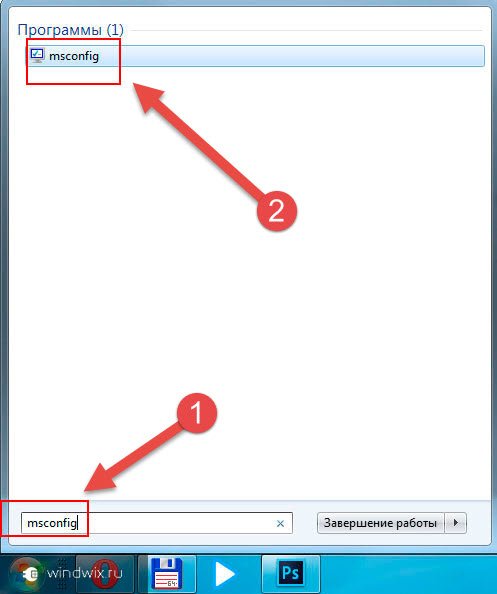

Accesați și meniul „ start", apoi selectați " Toate programele" Virus în catalog " Servicii"ta" Standard" Avem nevoie Linie de comanda».
Se va deschide o nouă fereastră în care trebuie să introduceți „” și apoi confirmați cu „” introduce».


Să mergem la fel Pusci la comanda " Viconati" Pentru care puteți introduce și o semnătură pe tastatură Win+R».
Va apărea o mică fereastră în care introduceți „”, apoi confirmați acțiunile.


Trebuie să le spuneți imediat celor care au găsit această metodă. Practic nu există nimeni care să fie vikorist. Ale, dacă cineva datorează vreodată un cuvânt despre această nobilime. O, dragă, știu programul necesar? Trebuie să ne deschidem Calculator», disc de sistem, mergi la " Windows„, apoi accesați „”. Aici găsim adaosul „”. Începe cu o simplă apăsare a mouse-ului.


Uneori poate fi luată una dintre căi și pur și simplu nu ești vizibil. Pentru a actualiza, trebuie să apăsați „ Vedere», « Parametrii» și într-o altă filă, bifați casetele de selectare necesare la sfârșitul listei.
Programul nu funcționează( )
Unii utilizatori pot fi îngrijorați de situația dacă utilitarul necesar nu pornește. În acest caz, se oferă informații despre cei care dosar necesar doar o zi pentru adresa specificată.
În cele mai multe cazuri, acest lucru se întâmplă ca urmare a pătrunderii unui virus în computer, care distruge programul. Ce este timid?
Să verificăm mai întâi sistemul antivirus bun Din baze de date noi. În caz contrar, pur și simplu nu trebuie să fii timid.
Atunci este surprinzător că fișierul corespunzător este localizat în locul inițial. Deoarece acesta lipsește, încercăm să copiem elementul de pe același sistem de operare instalat pe alt PC. De asemenea, vine de pe discul pe care se află imaginea sistemului de operare.
Pentru cine este lansat? Viconati"pentru ajutor suplimentar" Win+R sau într-un alt fel. În Vikna scriem acum:
Extindeți „rotirea imaginii”\i386\MSCONFIG.EX_C:\Windows\system32\msconfig.exeși ne confirmăm intențiile. Cu asta" Rotirea imaginii" - litera unității în care se află fișierele de sistem sau rutele către acestea (cele care sunt instalate direct pe computer).
Există, de asemenea, o opțiune de a atrage pur și simplu msconfing.exe„Pe internet și obține acest fișier de la tatăl tău, care este pe drum, despre care am vorbit mai devreme.
Extrem, mai eficient și cu siguranță mai eficient reinstalând Windows. Acest lucru poate fi folosit și pentru a accelera robotul computerului cu un zagal. Dar nu toată lumea o poate câștiga pe cont propriu sau pur și simplu nu vrea.
Uneori, indiferent de motiv, o componentă de sistem necesară nu pornește prin schimbul de drepturi de acces. Pentru a verifica, trebuie să deschideți programul cu drepturi de administrator. Zazvichay tse ajută.
În plus, încercăm să lansăm un supliment de la „”. Pentru care reinstalăm și până la începutul instalării sistemului de operare apăsăm „ F8" După care selectăm articolul final.


Atunci trebuie să verificați " Editor de registru" Pentru aceasta mergem la „ Viconati"aceasta este scris" regedit" Mai departe trecem în " HKEY_LOCAL_MACHINE", folderul "". Apoi se prăbușește la „ Microsoft», « Windows», « Versiune curentă"ta" AppPaths" Descărcați fișierul msconfig cu extensii *.exe. Sau mai precis, este doar o revelație. În plus, valoarea REG_SZ este următoarea: C:\Windows\system32\msconfig.exe. Dacă nu există niciun rând sau simbolurile corespunzătoare au dispărut, totul trebuie creat.


De asemenea, este necesar să observați că serviciul extern rulează. Pentru cine prin " start"petrecut in" Panou de control", iar apoi la " Administrare" Acolo mergem la „ Servicii", unde stăm într-un rând "". Dacă nu funcționează, trebuie lansat.


În plus, mecanismul principal de verificare fișiere de sistem sistem de operare. Pentru aceasta mergem la „ Viconati„(Știm deja să câștigăm bani). În fereastră scrie „ sfc /scannow" Ne confirmăm intențiile. Trebuie să mărturisești Zakhist fișiere Windows "" O reverificare este în curs." Odată ce instrumentul detectează că fișierele au fost modificate, vă va informa despre aceasta și vă va solicita să actualizați totul la versiunea originală, folosind rapid discul de instalare.
Configurare( )
Dacă componenta sistemului funcționează corect sau a fost corectată Posibila milă, Puteți trece la wiki-ul de la mijlocul drumului. Cum să antrenezi corect sistemul de operare al robotului pentru instrumente suplimentare? Totul depinde de ce componente sunt folosite unul de celălalt.
Dacă vorbim despre cele care pot fi activate în msconfig în general, puteți afla din ceea ce am scris mai devreme. Zokrema, există informații despre fila „ Servicii».
Dacă porniți toate componentele așa cum este descris mai sus și, de asemenea, curățați „secțiunea” cât mai mult posibil, puteți accesa productivitate maximă a ta. În acest caz, este obligatoriu să rețineți că orice modificare a sistemului va duce la succesiune. Ei bine, dacă nu sunteți dedicat corectitudinii acțiunilor dvs., atunci nu merită schimbat.
Ei bine, apare instrumentul MSConfig - elementul de bază al sistemului. Dacă îl utilizați în mod competent, puteți crește semnificativ eficiența dispozitivului dvs. Dacă acest lucru este făcut incorect, sistemul poate merge prost.
Sper că acest articol vă va ajuta. Abonează-te și spune-le prietenilor tăi despre blogul meu.








